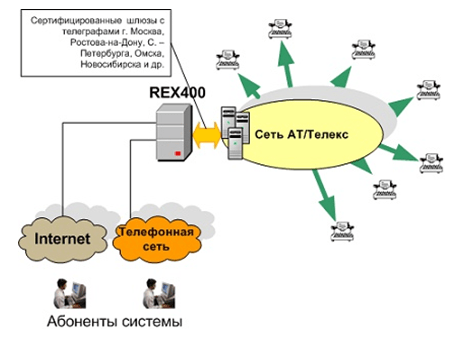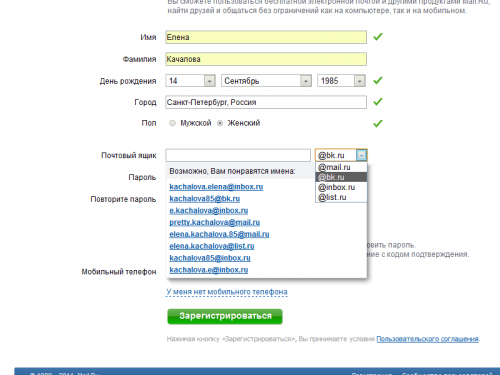Buona giornata cari lettori del blog. Windows 10 ci ha portato un gran numero di nuove funzionalità, funzioni utili e usabilità, ma molti utenti non possono risolvere il problema con il Bluetooth che si verifica molto spesso nel sistema. Ci sono così tante opzioni per risolvere questo problema, forse il bluetooth non funziona a causa di driver installati in modo errato, chiariamo la situazione in dettaglio.
Tuttavia, insieme a cambiamenti positivi, si notano anche quelli negativi, compresi quelli relativi al Bluetooth. Molto spesso devi affrontare il fatto che l'uso corretto del Bluetooth è semplicemente impossibile - questo porta a gravi inconvenienti. Cosa fare in una situazione del genere? Non vale la pena incolpare solo il sistema operativo, perché puoi provare alcuni metodi che possono risolvere i problemi che si presentano, garantendo il corretto funzionamento.
Risolvere problemi Bluetooth tramite supporto
Una delle cause più comuni di inconveniente è lo sfondo del servizio di supporto Bluetooth, che non funziona correttamente, il che porta a un funzionamento errato. Certo, devi assicurarti di tutto, quindi la prima cosa da fare è controllare.
Soluzione 1. È necessario accedere al menu "Start", dopo di che è necessario fare clic sul pulsante "Esegui" (la seconda e, di conseguenza, l'opzione più veloce è una combinazione di tasti Win + R), quindi immettere services.msc premendo Invio alla fine .
Le azioni sopra riportate forniscono l'accesso allo strumento di gestione per tutti i servizi di Windows, dove è necessario trovare il già citato Supporto Bluetooth. Il compito principale: assicurarsi che funzioni, su cui verrà segnalato lo stato corrispondente.
Non si può escludere che il servizio non sia in esecuzione, quindi è necessario correggerlo manualmente: utilizzare il pulsante destro del mouse per selezionare l'opzione "Avvia", che cambierà immediatamente lo stato.
Se lo desideri, puoi assicurarti che la funzione si avvii automaticamente ogni volta che avvii Windows: per fare ciò, è necessario utilizzare il mouse per selezionare il servizio stesso, quindi selezionare "".
Successivamente, si dovrebbe aprire una finestra in cui l'utente seleziona l'opzione "Automatico" dal menu a discesa "", quindi rimane solo fare clic sul pulsante "OK" per salvare le modifiche.
Pannello di controllo
Un altro modo per correggere le carenze esistenti è rimuovere e aggiungere il dispositivo. Molte persone hanno familiarità con il motivo per cui il Bluetooth si accende senza problemi, ma ci sono difficoltà con la connessione al dispositivo di destinazione. Via d'uscita? Rimuovere il dispositivo, quindi aggiungerlo immediatamente di nuovo, poiché sono questi passaggi che possono diventare una contrazione efficace. Come fare questo? Per fare ciò, apri il "Pannello di controllo" nel menu "Start".
Quindi dovresti trovare il pulsante "".
Un elenco con tutti i dispositivi collegati dovrebbe aprirsi di fronte a te: trova tra loro quello che ti interessa, quindi seleziona " Elimina dispositivo».
Successivamente, puoi aggiungere nuovamente il dispositivo desiderato utilizzando le istruzioni visualizzate sullo schermo per aiutarti a capire il pannello di navigazione e per garantire il corretto funzionamento del Bluetooth in futuro.
A volte, anche se la funzione Bluetooth funziona correttamente sul tuo computer o laptop, semplicemente non sarai in grado di accedere all'elenco prezioso di un dispositivo durante la ricerca.
Per fare ciò, trova il computer nella finestra "", fai clic con il tasto destro su di esso per selezionare l'opzione "". Dopo aver aperto la finestra con le impostazioni appropriate, è necessario selezionare la casella che " Consente ai dispositivi Bluetooth di trovare questo computer", Dopodiché è necessario fare clic sul pulsante" OK "per salvare le modifiche.
Puoi anche provare ad aggiornare o reinstallare il driver Bluetooth. Ciò non dovrebbe sorprendere, poiché il principale responsabile di uno scarso lavoro è spesso il danneggiamento dei driver Bluetooth: questo può essere risolto se vengono prese le misure giuste.
Questa soluzione non è accidentalmente considerata una buona idea, perché per aggiornare / reinstallare il driver Bluetooth è necessario il sito Web del produttore: è affidabile e semplice, poiché i rischi indesiderati vengono eliminati. La cosa veramente importante è che puoi facilmente aggiornare o persino rimuovere il driver da Gestione dispositivi. Cosa bisogna fare per questo? Devi selezionare " Gestione dispositivi"Nel menu Start, quindi aprilo. Dopo aver ottenuto l'accesso, devi fare clic sul dispositivo BT stesso, poiché questo è esattamente ciò che ti permetterà di selezionare "".
Successivamente, nella finestra delle proprietà, è necessario accedere alla scheda "Driver": da qui è possibile rimuovere, ripristinare o aggiornare facilmente il driver facendo clic sul pulsante appropriato, le istruzioni visualizzate sullo schermo aiuteranno.
È necessario provare a risolvere i problemi hardware per Windows. Questa può essere una vera salvezza nel caso in cui una qualsiasi delle azioni di cui sopra non fosse di aiuto, pertanto rimane la risoluzione dei problemi dell'apparecchiatura.

Benvenuti! Questo blog è dedicato a Internet e ai computer, o meglio è stato dedicato a loro.
Forse è immediatamente ovvio che per molti anni non sono apparsi nuovi articoli sul sito. Sì, questo è il destino della maggior parte dei blog. Un tempo questo progetto era un'impresa ambiziosa e l'autore, come molti altri che hanno scritto a quel tempo, aveva piani ambiziosi per diventare uno dei migliori blogger russi. Bene, se guardi ora, allora di quei blog che sono stati creati contemporaneamente al mio, molti sono già scomparsi nell'eternità. E ho appena iniziato a corto di tempo per un blog. Quindi sì, non viene più aggiornato. Anche se una volta con questo sito abbiamo vinto il concorso "Runet Blog 2011".
Ho anche pensato di rimuovere tutto questo, ma poi ho rivisto i vecchi materiali e ho capito che potevano essere ancora utili ai lettori. Sì, alcuni articoli sono obsoleti (se ho la forza, otterranno le note appropriate), ma il sito, ad esempio, può essere utile per i principianti: qui puoi leggere i concetti di base di Internet, imparare a configurare Internet, Windows o persino decidere di passare a Linux. Quindi guarda le sezioni e scegli quella più adatta a te.
Eppure, spero che questo non sia solo un blog, ma una vera guida a Internet. Il sito può essere visualizzato in modalità directory, in cui tutti gli articoli disponibili sono strutturati in categorie. E, chissà, forse un giorno inizieranno ad apparire nuovi articoli di alta qualità.
levigatrice
Picodi.ru è un portale di sconti di International Coupons, un esperto polacco nel campo dell'economia e dello shopping economico. I polacchi sono considerati una delle nazioni più economiche al mondo, quindi non sorprende che questo tipo di progetto sia nato dalla startup polacca kodyrabatowe.pl. Cosa può rivelarsi utile questo portale per un normale utente di Internet in Russia?
I moderni telefoni Android sono più che telefoni. Ti abitui al set di programmi installati, alla cronologia delle chiamate e dei messaggi di testo, a una raccolta di foto e molto altro. Ma il tempo passa e il dispositivo che fa per te inizia a rallentare, fallire o semplicemente perde il suo aspetto presentabile a causa di chip sulla custodia o graffi sullo schermo. Si pone la questione della scelta di un nuovo telefono e della modifica del telefono Android. E se ignoriamo ora il problema della scelta, allora "passare" a un nuovo telefono rimane un problema serio: non voglio avviare tutti i dati da zero. Questo è ciò di cui parleremo oggi.
La maggior parte dei lettori di questo blog, molto probabilmente, non ha mai incontrato sistemi di controllo versione e in un prossimo futuro non lo farà. Un vero peccato. Questa invenzione estremamente conveniente è ampiamente utilizzata dai programmatori, ma, a mio avviso, potrebbe essere molto utile per coloro che lavorano attivamente con i testi. Ma, probabilmente, ora non esiste un sistema di controllo a versione singola che sarebbe facile iniziare a utilizzare per il lavoro "ufficio" (Microsoft Office). Tuttavia, penso che il materiale presentato nell'articolo possa essere interessante per tutti i lettori.
Se stai pensando a come guardare film in rete e accedere a Internet dalla tua TV, questo articolo fa per te. No, so che alcuni televisori dispongono già della funzionalità Smart TV, ma non l'ho mai visto funzionare correttamente. Apparentemente, quindi, recentemente, Google ha mostrato un dispositivo completamente sorprendente, che è diventato immediatamente una sensazione. Stiamo parlando dello streamer multimediale Chromecast (Chromecast), una versione più avanzata e conveniente del lettore Nexus Q fallito dell'anno scorso.
Il dongle Chromecast, la cui dimensione non supera i 2 pollici, si collega alla porta HDMI della TV e ti consente di goderti i contenuti web in streaming. Per controllare lo streamer, puoi utilizzare qualsiasi dispositivo (tablet, PC, smartphone) basato sulla piattaforma operativa iOS, Windows, Android o Mac OS.
Questo articolo è dedicato al dispositivo di memoria di sistema Android, problemi che possono sorgere a causa della sua mancanza e modi per risolverli. Non molto tempo fa, mi sono imbattuto nel fatto che il mio telefono Android ha iniziato a visualizzare regolarmente messaggi su una mancanza di memoria durante il tentativo di installare un'applicazione. Il che è stato molto strano per me nonostante il fatto che, secondo la descrizione sul mercato, avrebbero dovuto esserci circa 16 GB, e ho anche aumentato questo volume con una scheda di memoria aggiuntiva. Tuttavia, si è verificato un problema e ho dovuto armeggiare a fondo prima di trovare la soluzione giusta, che non richiede l'accesso root o un ripristino completo del telefono allo stato di fabbrica.
Dopo che il dispositivo Bluetooth è stato associato al computer (collegato ad esso), è possibile modificare il nome del dispositivo e abilitare o disabilitare i servizi corrispondenti per esso. Puoi anche associare il tuo computer ad altri dispositivi Bluetooth.
Per completare questi passaggi, è necessario installare un computer tecnologia wireless Bluetooth.
Attiva o disattiva i servizi o modifica il nome di un dispositivo
I tipi di servizi che possono essere attivati \u200b\u200bo disattivati \u200b\u200bdipendono dal dispositivo. Ad esempio, il numero di servizi per un telefono cellulare è maggiore rispetto a un mouse o una tastiera con supporto Bluetooth.
I servizi che possono essere attivati \u200b\u200bo disattivati \u200b\u200bsui dispositivi Bluetooth includono l'accesso remoto, il trasferimento di file e l'audio stereo:
- Apri la finestra Dispositivi e stampanti.
- Fare clic con il tasto destro del mouse sul dispositivo Bluetooth che si desidera modificare e selezionare Le proprietà.
- Se il dispositivo è collegato correttamente, verrà visualizzato nella cartella "Dispositivi e stampanti". Il nome del dispositivo nell'elenco potrebbe essere diverso (a volte non ovvio) e potrebbe differire dal nome e dal modello del dispositivo. Se non è stato modificato il nome del dispositivo in Windows, il nome fornito dal produttore del dispositivo viene visualizzato nella cartella "Dispositivi e stampanti".
- Effettuate una delle seguenti operazioni:
- che cambia il nome del dispositivoche verrà visualizzato sul computer, vai alla scheda Bluetooth, inserisci un nuovo nome e fai clic su OK.
- che abilitare il servizio nella scheda servizi selezionare la casella per il servizio desiderato e fare clic su OK. Se uno qualsiasi dei servizi non è chiaro, fare riferimento alla guida per l'utente del dispositivo o visitare il sito Web del produttore.
- che disabilita il serviziovai alla scheda serviziDeseleziona il servizio e fai clic su OK. Se uno qualsiasi dei servizi non è chiaro, fare riferimento alla guida per l'utente del dispositivo o visitare il sito Web del produttore.
Configurazione del processo di associazione con dispositivi Bluetooth
È possibile configurare diversi parametri che determinano il modo in cui il computer rileva i dispositivi Bluetooth (o i dispositivi rilevano il computer):
- Aprire il Pannello di controllo.
- Nel campo di ricerca del pannello di controllo, immettere Bluetooth e selezionare le impostazioni Bluetooth.
- Nella finestra di dialogo Opzioni Bluetooth vai alla scheda parametri ed esegui una delle seguenti operazioni:
- che abilita la visibilità del computer per i dispositivi Bluetooth, selezionare la casella Consenti ai dispositivi Bluetooth di rilevare questo computer.
Quando un computer Bluetooth è in modalità di rilevamento, trasmette un segnale radio che consente ad altri dispositivi o computer di rilevarlo. Questa modalità viene talvolta chiamata modalità di associazione. Se questa casella di controllo è selezionata, il computer continuerà a mostrare i dispositivi Bluetooth in modalità rilevabile, ma i dispositivi non sono in grado di rilevare il computer.
Attenzione! Per proteggere il computer, la modalità di rilevamento deve essere attivata solo quando si desidera che il dispositivo Bluetooth trovi il computer.
- Per poterlo fare aggiungi dispositivi bluetooth al computerseleziona la casella Consenti ai dispositivi Bluetooth di connettersi a questo computer.
- Per ricevere notifiche di tentativi da parte di dispositivi Bluetooth di connettersi a un computerseleziona la casella Avvisami quando è collegato un nuovo dispositivo Bluetooth.